ฉันมีปัญหากับฮาร์ดไดรฟ์ภายนอก Seagate ที่ไม่แสดงบน MacBook Pro นี่เป็นปัญหามาระยะหนึ่งแล้ว และตอนนี้ฉันก็เริ่มหงุดหงิด มีอะไรที่ฉันสามารถทำได้เพื่อเข้าถึงฮาร์ดไดรฟ์ภายนอกหรือไม่ เอกสาร วิดีโอ และหน้าจอสีเขียวทั้งหมดที่ฉันใช้อยู่ในนั้น กรุณาช่วย.
ผู้ใช้จำนวนมากรายงานปัญหาเกี่ยวกับฮาร์ดไดรฟ์ภายนอก Seagate และ WD ที่ไม่ปรากฏในชุมชนสนับสนุนของ Apple เมื่อคุณเสียบฮาร์ดไดรฟ์ภายนอกเข้ากับ Mac ฮาร์ดไดรฟ์นั้นจะไม่ปรากฏบนเดสก์ท็อปหรือใน Finder จะแก้ไขปัญหาได้อย่างไร? คำแนะนำในการแก้ไขปัญหาบางส่วนจะแสดงไว้ที่นี่เพื่อแก้ไขฮาร์ดไดรฟ์ภายนอกที่ไม่แสดงบน Mac (Ventura, Monterey, Big Sur, Catalina ฯลฯ) ตามที่คุณต้องการ นอกจากนี้เรายังจะค้นพบวิธีการปกป้องข้อมูลของคุณล่วงหน้าอีกด้วย
สารบัญ
วิธีหลีกเลี่ยงการสูญเสียข้อมูลก่อนที่จะแก้ไขฮาร์ดไดรฟ์ภายนอกที่ไม่แสดงบน Mac
สิ่งสำคัญคือต้องทราบว่าข้อมูลของคุณที่จัดเก็บไว้ในฮาร์ดไดรฟ์ภายนอกที่ไม่รู้จักสามารถถูกลบหรือสูญหายได้โดยไม่ได้ตั้งใจเนื่องจากความไม่แน่นอนทุกประเภทในระหว่างกระบวนการซ่อมแซม ดังนั้น เพื่อหลีกเลี่ยงไม่ให้ข้อมูลสูญหาย คุณควรแตกไฟล์ในไดรฟ์และสำรองข้อมูลก่อน ซอฟต์แวร์กู้คืนข้อมูลฮาร์ดไดรฟ์เช่น การกู้คืนข้อมูล MacDeed สมควรที่จะพยายามกู้คืนข้อมูลจากฮาร์ดไดรฟ์ภายนอกที่ไม่แสดงบน Mac
เมื่อ MacDeed Data Recovery ตรวจพบแล้ว ฮาร์ดไดรฟ์ภายนอกของคุณจะได้รับการสแกนอย่างละเอียดเพื่อค้นหาไฟล์ที่สามารถกู้คืนได้มากที่สุด นอกจากฮาร์ดไดรฟ์ภายนอกแล้ว เครื่องมืออเนกประสงค์นี้ยังรองรับอุปกรณ์จัดเก็บข้อมูลอื่นๆ เช่น วอลุ่มภายใน ดิสก์ USB การ์ด SD การ์ดหน่วยความจำ กล้องดิจิตอล ฯลฯ โดยกู้คืนข้อมูลจาก HFS+, FAT16, FAT32, exFAT, ext2, ext3, ext4 และ NTFS ระบบไฟล์
เหตุใดจึงเลือก MacDeed Data Recovery
- กู้คืนไฟล์โดยตรงจากฮาร์ดไดรฟ์ภายนอกที่ไม่แสดงบน Mac
- กู้คืนข้อมูลจากฮาร์ดไดรฟ์ภายนอกภายใต้สถานการณ์การสูญหายของข้อมูลที่อาจเกิดขึ้น รวมถึงการลบผิดพลาด การทำงานที่ไม่เหมาะสม การจัดรูปแบบ ฮาร์ดไดรฟ์ล่ม ฯลฯ
- รองรับการกู้คืนไฟล์มากกว่า 200 ประเภท เช่น รูปภาพ เอกสาร วิดีโอ เสียง อีเมล และไฟล์เก็บถาวรบน Mac
- การดำเนินงานที่ตรงไปตรงมาและอัตราการฟื้นตัวสูง
- แบทช์เลือกข้อมูลที่จะดึงข้อมูลด้วยการคลิกเพียงครั้งเดียว
- ดูตัวอย่างไฟล์เพื่อปรับปรุงประสิทธิภาพการกู้คืน
- บันทึกการสแกนในอดีตที่ติดตามได้เพื่อหลีกเลี่ยงการสแกนซ้ำ
- ข้อมูลที่กู้คืนถูกบันทึกไว้ในไดรฟ์ในเครื่องหรือบริการคลาวด์
ทำตามคำแนะนำด้านล่างเพื่อดึงข้อมูลจากฮาร์ดไดรฟ์ภายนอกที่ไม่แสดงบน Mac
ขั้นตอนที่ 1 ดาวน์โหลด MacDeed Data Recovery จากนั้นติดตั้งและเปิดมัน
ขั้นตอนที่ 2 ไปที่โหมดการกู้คืนข้อมูล

ขั้นตอนที่ 3 ซอฟต์แวร์กู้คืนข้อมูลนี้จะแสดงรายการอุปกรณ์จัดเก็บข้อมูลทั้งหมดที่ปรากฏใน Disk Utility ดังนั้นหากคุณพบฮาร์ดไดรฟ์ภายนอกใน Disk Utility คุณสามารถเลือกได้ที่นี่ จากนั้นคลิก “สแกน” เพื่อดำเนินการต่อ

ขั้นตอนที่ 4 หลังจากการสแกน คุณสามารถดูตัวอย่างแต่ละไฟล์ที่พบ เลือกไฟล์ที่คุณต้องการและคลิก "กู้คืน" เพื่อบันทึกลงในฮาร์ดดิสก์อื่น จากนั้นคุณก็จะสามารถเข้าถึงไฟล์ได้ตามปกติ

Fix External Hard Drive ไม่แสดงบน Mac ได้อย่างไร
หลังจากสำรองข้อมูลของคุณจากฮาร์ดไดรฟ์ภายนอกที่ไม่รู้จักไปยังตำแหน่งที่ปลอดภัยแล้ว ตอนนี้ก็ถึงเวลาแก้ไขเพื่อนำกลับมาใช้ใหม่ อ่านต่อเพื่อเรียนรู้วิธีการแก้ไขแบบต่างๆ โดยละเอียด
โซลูชันที่ 1: ตรวจสอบการเชื่อมต่อระหว่าง Mac และฮาร์ดไดรฟ์ภายนอก
หากฮาร์ดไดรฟ์ภายนอกของคุณไม่แสดงบน Mac อันดับแรกคุณควรตรวจสอบว่าการเชื่อมต่อไม่ดีหรือไม่ มีความเป็นไปได้ทั่วไปหลายประการที่นำไปสู่การเชื่อมต่อที่ไม่เหมาะสม ตรวจสอบด้านล่างและรับวิธีแก้ไขปัญหาเพื่อแสดงฮาร์ดไดรฟ์บน Mac
- สายเชื่อมต่อเชื่อมต่ออย่างหลวมๆ ที่ปลายทั้งสองด้าน – เสียบสายเคเบิลให้ถูกต้อง
- สาย USB ชำรุด – ลองใช้สายเคเบิลอื่น
- พอร์ต USB/แฟลชไดรฟ์ได้รับความเสียหาย – ใช้พอร์ตอื่น
- ฮาร์ดไดรฟ์ต้องการพลังงานมากกว่าที่พอร์ตของคุณสามารถให้ได้ - ลองใช้ฮับ USB หรือแหล่งจ่ายไฟภายนอกสำหรับไดรฟ์
- มีข้อผิดพลาดเกิดขึ้นกับฮาร์ดแวร์ของ Mac – เชื่อมต่อฮาร์ดไดรฟ์ภายนอกกับ Mac เครื่องอื่น
- รูปแบบของฮาร์ดไดรฟ์ภายนอกเข้ากันไม่ได้กับ macOS – เชื่อมต่อกับอุปกรณ์ Windows

โซลูชันที่ 2: รับฮาร์ดไดรฟ์ภายนอกเพื่อแสดงใน Finder Mac
ในกรณีที่คุณยืนยันว่าฮาร์ดไดรฟ์ภายนอกของคุณเชื่อมต่ออย่างถูกต้องกับ Mac และยังไม่สามารถแสดงขึ้นมาได้ ตรวจสอบการตั้งค่าการแสดงผลไดรฟ์ macOS เพื่อดูว่าไดรฟ์ของคุณไม่ได้ถูกเลือกให้แสดงบน Mac หรือไม่ ดูคำแนะนำในการแสดงฮาร์ดไดรฟ์ภายนอกบน Mac Finder ด้านล่าง
- เปิด Finder จาก Dock
- คลิก Finder บนแถบเมนู Apple > เลือกการตั้งค่าจากเมนูแบบเลื่อนลง

- เลือกแท็บ "แถบด้านข้าง" > ค้นหา "ดิสก์ภายนอก" ใต้ "อุปกรณ์" > ทำเครื่องหมายที่ช่องเล็กๆ ข้างๆ จากนั้นฮาร์ดไดรฟ์ภายนอกที่เชื่อมต่อของคุณจะปรากฏใน Finder

โซลูชันที่ 3: แสดงฮาร์ดไดรฟ์ภายนอกบนเดสก์ท็อป Mac
คุณยังสามารถแก้ไขฮาร์ดไดรฟ์ภายนอกที่ไม่แสดงขึ้นมาได้โดยทำให้ Mac ของคุณแสดงไดรฟ์ที่ติดตั้งไว้บนเดสก์ท็อป ไปที่การตั้งค่า -> การตั้งค่า Finder ภายใต้แท็บทั่วไป ตรวจสอบให้แน่ใจว่าคุณได้ทำเครื่องหมายที่ดิสก์ภายนอกภายใต้ "แสดงรายการเหล่านี้บนเดสก์ท็อป" หากทำเครื่องหมายในช่องแล้ว ให้ดำเนินการตามแนวทางแก้ไขปัญหาอื่น

โซลูชันที่ 4: ทำให้มองเห็นฮาร์ดไดรฟ์ภายนอกได้โดย Disk Utility
หากต้องการแสดงฮาร์ดไดรฟ์ภายนอกบน Mac อีกวิธีหนึ่งคือใช้ Disk Utility เมื่อไดรฟ์ปรากฏขึ้น สถานการณ์มี 2 ประเภท
สถานการณ์ที่ 1: ติดตั้งฮาร์ดไดรฟ์ภายนอก
หากไม่จำเป็นต้องติดตั้งฮาร์ดไดรฟ์ภายนอก Mac ของคุณจะไม่สามารถจดจำได้อย่างแน่นอน เมื่อคุณต่อเชื่อมโวลุ่ม จะช่วยให้คุณสามารถเข้าถึงไฟล์และไดเร็กทอรีของไดรฟ์ข้อมูลผ่านระบบไฟล์ของคอมพิวเตอร์ ต่อไปนี้เป็นวิธีติดตั้งฮาร์ดไดรฟ์ภายนอกด้วยตนเอง
- เปิด Finder > โฟลเดอร์ Applications > Utilities > Disk Utility
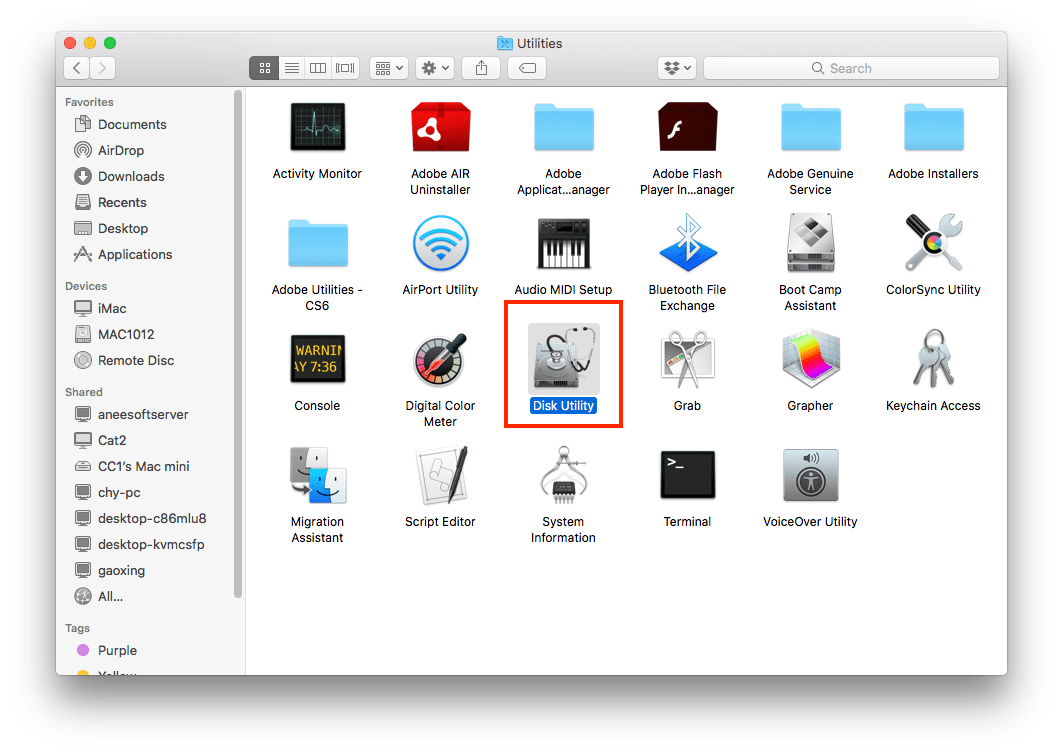
- ไฮไลต์ฮาร์ดไดรฟ์ภายนอกจากแถบด้านข้างซ้าย
- คุณจะเห็นปุ่ม "เมานต์" ที่ตรงกลางด้านบน หากไม่ได้ติดตั้งไดรฟ์ จากนั้นคลิกปุ่ม "เมานต์" เพื่อเริ่มกระบวนการติดตั้ง

สถานการณ์ที่ 2: เรียกใช้การปฐมพยาบาลเบื้องต้นสำหรับฮาร์ดไดรฟ์ภายนอก
ฮาร์ดไดรฟ์ภายนอกที่มีข้อผิดพลาดภายในจะทำให้ Mac ของคุณไม่สามารถเข้าถึงได้ การปฐมพยาบาลจะตรวจสอบข้อผิดพลาดของฮาร์ดดิสก์และซ่อมแซมหากจำเป็น ทำตามขั้นตอนด้านล่างเพื่อใช้ First Aid ใน Disk Utility
- ไปที่ Disk Utility เช่นเดียวกับในสถานการณ์ที่ 1 คุณยังสามารถค้นหา Disk Utility ผ่าน Spotlight ได้ด้วย

- ไฮไลต์ฮาร์ดไดรฟ์ภายนอกที่เป็นสีเทา > เลือกการปฐมพยาบาลที่ตรงกลางด้านบน
- เลือก Run เพื่อทำการวินิจฉัยฮาร์ดดิสก์และแก้ไขปัญหาต่างๆ

โซลูชันที่ 5: ซ่อมแซมฮาร์ดไดรฟ์ภายนอกที่ไม่แสดงบน Mac โดยใช้ Terminal
บรรทัดคำสั่ง Terminal บางบรรทัดสามารถลบไฟล์ที่ป้องกันไม่ให้ฮาร์ดไดรฟ์ภายนอกของคุณปรากฏขึ้นตามปกติ แม้ว่ากระบวนการนี้จะยุ่งยากเล็กน้อย แต่ก็ยังคุ้มค่าที่จะลองเป็นทางเลือกสุดท้าย ต่อไปนี้เป็นบทช่วยสอนเกี่ยวกับวิธีแก้ไขฮาร์ดไดรฟ์ภายนอกที่ตรวจไม่พบบน Mac ใน Terminal
- เปิด Terminal โดยค้นหาด้วย Spotlight

- พิมพ์บรรทัดคำสั่ง: “diskutil list” จากนั้นกด Enter เพื่อดำเนินการ

- คุณจะเห็นดิสก์จัดเก็บข้อมูลทั้งหมดที่เชื่อมต่อกับ Mac ของคุณจากรายการผลลัพธ์ ค้นหาฮาร์ดไดรฟ์ภายนอกที่ไม่แสดงขึ้นมา ในตัวอย่างนี้ ตัวระบุภายในของไดรฟ์บน macOS คือ “disk2”

- พิมพ์บรรทัดคำสั่งอื่น: “diskutil eject disk2” แล้วกด Enter อย่าลืมแทนที่หมายเลขตัวอย่างด้วยตัวระบุของคุณเองระหว่างการดำเนินการจริง
- ถอดฮาร์ดไดรฟ์และ Mac ของคุณออก
- จากนั้นเสียบไดรฟ์เข้ากับ Mac อีกครั้ง สุดท้ายไปตรวจสอบว่าฮาร์ดไดรฟ์ภายนอกของคุณปรากฏบน Mac ของคุณหรือไม่
โซลูชันที่เป็นไปได้อื่น ๆ ที่อาจแก้ไขฮาร์ดไดรฟ์ภายนอกไม่แสดงขึ้นมา
- พยายามเชื่อมต่อฮาร์ดไดรฟ์ภายนอกในลักษณะที่ช้าและระมัดระวังมากขึ้น
- จากเมนู Finder ให้เลือก “ไปที่โฟลเดอร์…” แล้วพิมพ์เส้นทางของไดรฟ์ภายนอกที่ปรากฏใต้ Disk Utility เช่น /Volumes/mydisk.
- รีบูทคอมพิวเตอร์ Mac ของคุณแล้วลองเชื่อมต่อไดรฟ์ภายนอกอีกครั้ง
- อัปเดต Mac ของคุณให้เป็นระบบ macOS ใหม่ล่าสุด
- ติดตั้ง Fuse สำหรับ Mac หรือ NTFS-3G สำหรับ Mac เพื่อเพิ่มไดรเวอร์ที่ช่วยให้คุณสามารถอ่านและเขียนลงในฮาร์ดไดรฟ์ภายนอกที่จัดรูปแบบ NTFS
- ฟอร์แมตฮาร์ดไดรฟ์ภายนอกของคุณใหม่เพื่อให้เข้ากันได้กับระบบ macOS
- รีเซ็ต NVRAM/PRAM หรือ SMC ของ Mac เพื่อแก้ไขปัญหาฮาร์ดแวร์
เหตุใดฮาร์ดไดรฟ์ภายนอกของฉันจึงไม่แสดงบน Mac เมื่อเสียบปลั๊ก
เพื่อความเข้าใจที่ลึกซึ้งยิ่งขึ้นเกี่ยวกับฮาร์ดไดรฟ์ภายนอกที่ไม่แสดงบน Mac เรามาสำรวจสาเหตุทั่วไปบางประการที่ทำให้เกิดปัญหานี้กัน
- ปัญหาการเชื่อมต่อ (สายหลุด, ขั้วต่อ USB เสีย ฯลฯ)
- ฮาร์ดไดรฟ์ภายนอกเลือกที่จะซ่อนจากเดสก์ท็อป Mac/Finder
- แหล่งจ่ายไฟไม่เพียงพอสำหรับฮาร์ดไดรฟ์ภายนอก
- รูปแบบไดรฟ์ที่ไม่รองรับ
- เซ็กเมนต์/พาร์ติชันไม่ถูกต้องหรือไฟล์เสียหายภายในไดรฟ์
- ความเสียหายทางกายภาพต่อการขับขี่
- ไม่สามารถอ่านไดรฟ์บนอุปกรณ์ macOS
- ฮาร์ดแวร์หรือซอฟต์แวร์ที่มีเวอร์ชันเก่าเกินไปบน Mac

